Balanços
VISÃO GERAL DO MÓDULO SUPRIMENTOS - BALANÇOS
Esta área é destinada ao balanço de ses estoques.
Registre, consifira e atualize as quantidades de insumos em cada um dos seu locais de estoque.
SOBRE A INTERFACE
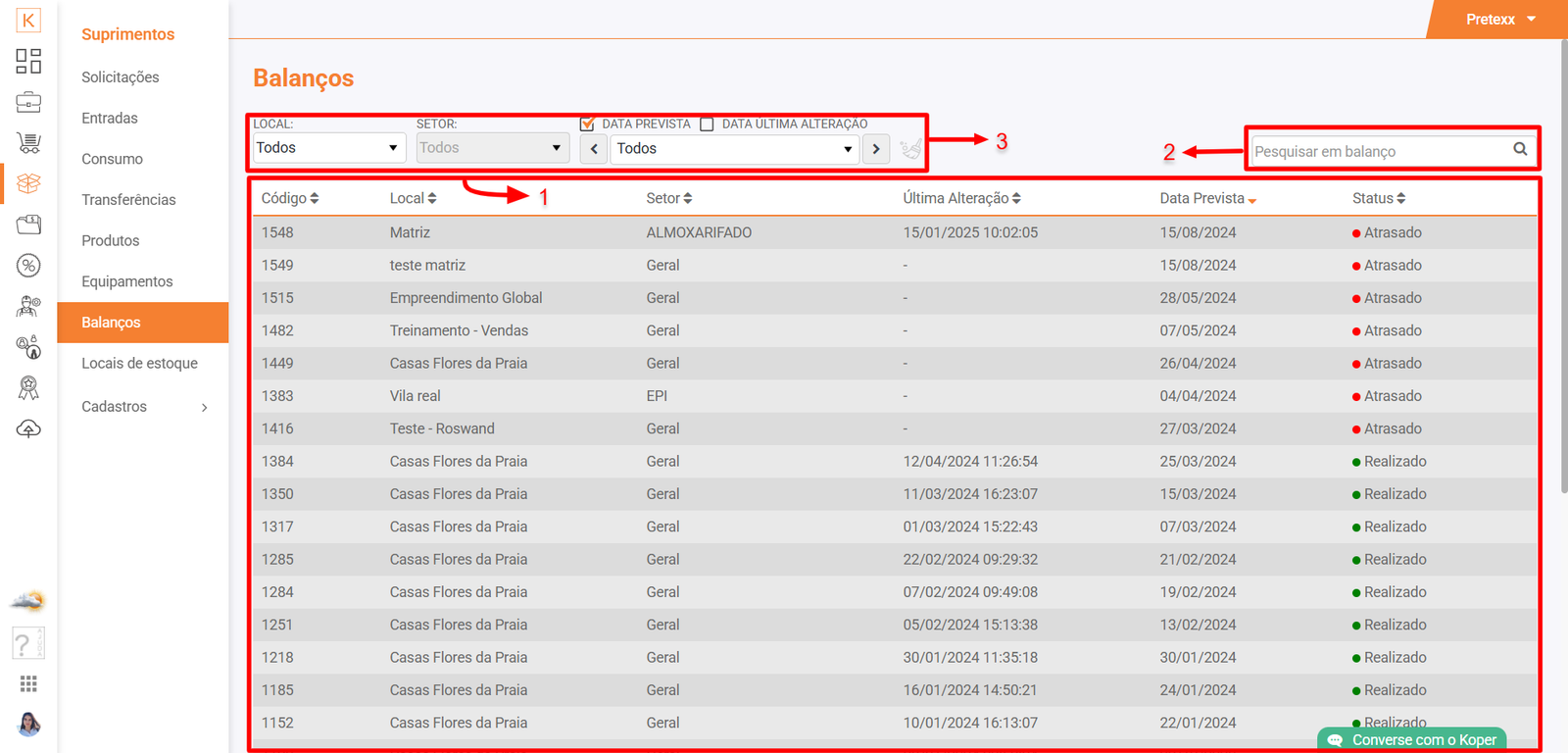
Aqui é possível:
- 1. Visualizar/Realizar balanços;
- 2. Fazer pesquisa direta;
- 3. Utilizar filtros para pesquisar entre os balanços, filtrando por: local, setor, data prevista e/ou data da última alteração.
COMO REALIZAR BALANÇO
Na imagem abaixo é possível verificar como é interface de um balanço.
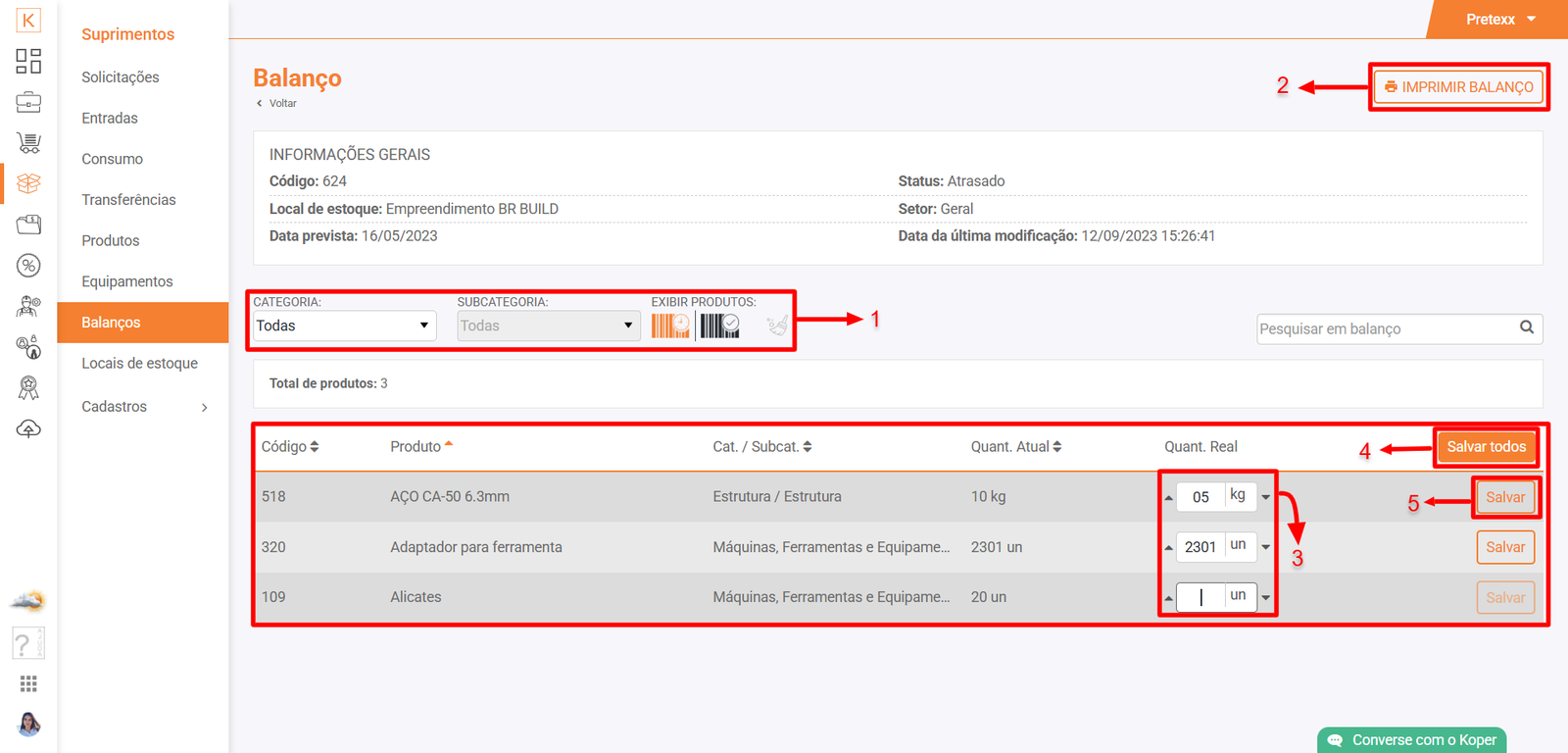
Acesse Koper > Suprimentos > Balanços
- Abra os detalhes do balanço ao qual deseja realizar o registro;
- 1. Aqui é possível utilizar filtros;
- 2. Realizar exportação de relatório do balanço;
- 3. Registre a quantidade real em seu estoque de cada um dos insumos listados;
- 4. Ao final clique no botão
 .
.
Mas você ainda tem a opção de salvar um item por vez:
- Preencha o campo com a quantidade, em estoque, do isumo;
- 5. Feito isso clique em
 ;
; - Uma janela vai abrir, para confirmar os dados que acabou de inserir, clique em
 .
.
|
Considerações:
|
COMO IMPRIMIR RELATÓRIO DE BALANÇO PENDENTE
Acesse Koper > Suprimentos > Balanços
- Abra os detalhes do balanço ao qual deseja imprimir;
- Certifique-se que o balaço não foi finalizado, e de que está com a exibição

- Certifique-se que o balaço não foi finalizado, e de que está com a exibição
- Clique sobre o botão
 ;
;
COMO IMPRIMIR RELATÓRIO DE BALANÇO PARCIALMENTE FINALIZADO
- Abra os detalhes do balanço ao qual deseja imprimir;
- Certifique-se que o balaço não foi finalizado, e de que está com a exibição

- Certifique-se que o balaço não foi finalizado, e de que está com a exibição
- Clique sobre o botão
 ;
;
COMO IMPRIMIR RELATÓRIO DE BALANÇO FINALIZADO
Acesse Koper > Suprimentos > Balanços
- Abra os detalhes do balanço ao qual deseja imprimir;
- Certifique-se que ele está finalizado, se não estiver finalizado, basta fazer o balanço, registrando a quantidade dos insumos em estoque e depois prossegir com o passos a seguir.
- Clique sobre o botão
 ;
;
PS.: Dependendo da configuração de seu navegador, o download pode pedir autorização para iniciar - se isso acontecer, basta clicar no botão SALVAR.
COMO EDITAR RELATÓRIO DE BALANÇO PARCIALMENTE FINALIZADO
Acesse Koper > Suprimentos > Balanços
- Abra os detalhes do local de estoque ao qual editar;
- Altere a exibição
 para produtos finalizados;
para produtos finalizados; - Nas informações do insumo que deseja editar clique co ícone
 ;
; - Edite a quantidade e clique em
 .
.
|
Considerações Finais:
|
Vamos agora descobrir um pouco mais sobre a página de Locais de Estoque?